实验四Linux系统的磁盘管理..
Linux 管理磁盘和文件系统

管理磁盘和文件存储一、实验目的实验案例一:迁移/home分区并设置磁盘配额实验案例二:创建并使用lvm逻辑卷二、实验环境迁移/home分区并设置磁盘配额公司原来安装的RHEL5服务器采用了自动分区的方案,随着使用服务器的系统用户数量不断增多,根分区经常面临磁盘空间耗尽的情况,偶尔有几次还导致系统无法启动。
为了解决这些问题,现需要为服务器新增加一块SCSI硬盘,并将用户“/home”中的数据迁移到该硬盘中,不能影响原有系统用户帐号的使用,并需要对指定用户启用磁盘配额。
创建并使用lvm逻辑卷公司准备在internet中搭建邮件服务器(RHEL5系统平台),面向全国各地的员工及部分VIP客户提供电子邮箱空间。
由于用户数量众多,邮件存储需要大量的空间,考虑到动态扩容的需要,计划增加两块SCSI硬盘并构建LVM逻辑卷(挂载到“/mailbox”目录下)专门用于存放邮件数据。
三、需求描述迁移/home分区并设置磁盘配额在虚拟中添加一块SCSI磁盘在新硬盘中建立一个20G的分区,用于存放所有普通用户的宿主目录新建的分区仍然挂载到“/home”目录下,需要导入系统中原有用户的数据 配置服务器在开机后自动挂载该分区,并支持用户、组磁盘配额在“/home”文件系统中设置磁盘配额,限制用户jerry最多只能使用500M 磁盘空间,accp组的用户合计最多只能使用4G磁盘空间创建并使用lvm逻辑卷在虚拟机环境中,新添加两块SCSI硬盘设备,完成硬盘检测及分区,创建逻辑卷并基本于该逻辑卷建立EXT3文件系统,挂载到“/mailbox”目录下四、实验步骤迁移/home分区并设置磁盘Step1关机后添加新硬盘,重新开机进入RHEL5系统Step2分区格式化(1)使用fdisk命令对硬盘进行分区,建立一个20G的主分区(“/dev/sdb1”)(2)执行“partprobe”更新分区表信息,使用mkfs命令将上一步新建的分区格式化为EXT3文件系统Step3迁移“/home”分区(1)转移原有“/home”目录中的内容并做好备份(2)修改“/etc/fstab”文件中的分区挂载设置,添加“usrquota”、“grpquota”选项以支持配额功能的方式挂载文件系统如果要开机自动挂载,则修改/etc/fstab(3)按“/etc/fstab”文件中的设置将新建的分区挂载到“/home”目录下(4)重新将备份的用户数据复制到“/home”文件系统中Step4设置磁盘配额(1)使用quotacheck命令在“/home”文件系统中建立配额文件(2)使用edquota命令设置对jerry用户而和accp组的磁盘配额(3)使用quotaon命令启用“/home”分区的磁盘配额功能(4)使用jerry用户、accp组内的用户帐号登录系统,并通过dd命令进行配额功能的验证(5)使用repquota命令查看“/home”分区的磁盘配额使用情况创建并使用lvm逻辑卷(1)开启服务器主机,并执行“fdisk -l”命令进行检查,确认已识别新增的硬盘(sdb、sdc)(2)在新硬盘中进行分区,将每块硬盘的所有空间划分为一个独立的主分区,并将分区类型更改为“8e”分区后使用fdisk –l命令各查看结果如下所示:(3)将/dev/sdb1和/dev/sdc1分区转换为物理卷(4)将上述两个物理卷整合,创建名为“mail_store”卷组(5)在“mail_store卷组中创建一个名为“mail”的逻辑卷,容量大小设置为60G(6)使用mkfs命令在“mail”逻辑卷中创建EXT3文件系统,并挂载到“/mail”目录下(7)动态扩展“mail”逻辑卷的容量(增加10G),并更新系统识别的文件系统大小五、实验总结使用fdisk命令可以对磁盘设备进行分区操作使用mkfs命令可以格式化文件系统Mount命令用于挂载硬盘、光盘等设备文件是分区支持磁盘配额功能需要增加“usrquota,grpquota”挂载选项磁盘配额主要通过quotacheck、edquota、quotaon、repquota、quota等命令工具进行设置和管理创建并使用LVM逻辑卷的基本步骤:创建物理卷——创建卷组——创建逻辑卷——格式化文件系统——挂载使用。
linux实验报告--磁盘管理
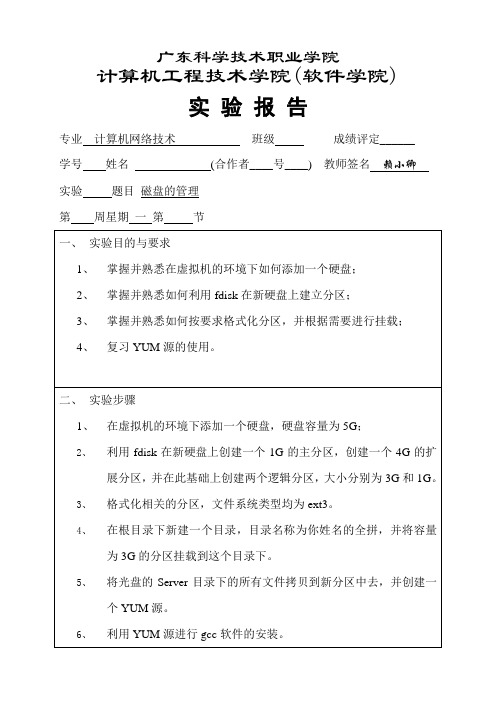
广东科学技术职业学院
计算机工程技术学院(软件学院)
实验报告
专业计算机网络技术班级成绩评定______
学号姓名(合作者____号____)教师签名赖小卿
2.实验结果(学生填写)
3.心得体会(学生填写)
实验题目磁盘的管理
第周星期一第节
一、实验目的与要求
1、掌握并熟悉在虚拟机的环境下如何添加一个硬盘;
2、掌握并熟悉如何利用fdisk在新硬盘上建立分区;
3、掌握并熟悉如何按要求格式化分区,并根据需要进行挂载;
4、复习YUM源的使用。
二、实验步骤
1、在虚拟机的环境下添加一个硬盘,硬盘容量为5G;
2、利用fdisk在新硬盘上创建一个1G的主分区,创建一个4G的扩展分区,并在此基础上创建两个逻辑分区,大小分别为3G和1G。
3、格式化相关的分区,文件系统类型均为ext3。
4、在根下。
5、将光盘的Server目录下的所有文件拷贝到新分区中去,并创建一个YUM源。
6、利用YUM源进行gcc软件的安装。
1.思考题(由老师在上机前出好题目,学生通过实验后再回答)
磁盘管理空间实验报告

一、实验目的本次实验旨在让学生了解磁盘管理的基本概念和操作,掌握磁盘分区、格式化、挂载等基本技能,熟悉磁盘空间分配策略和优化方法,提高学生对磁盘管理的实际操作能力。
二、实验环境操作系统:Linux Ubuntu 20.04硬件环境:虚拟机,CPU:2.5GHz,内存:4GB,硬盘:100GB三、实验内容1. 磁盘分区(1)查看磁盘分区信息使用`fdisk -l`命令查看当前磁盘的分区信息。
(2)创建新分区使用`fdisk /dev/sdb`命令进入磁盘分区编辑模式,创建新分区。
(3)格式化分区使用`mkfs.ext4 /dev/sdb1`命令将新分区格式化为ext4文件系统。
2. 磁盘挂载(1)创建挂载点使用`mkdir /mnt/sdb1`命令创建挂载点。
(2)挂载分区使用`mount /dev/sdb1 /mnt/sdb1`命令将分区挂载到挂载点。
3. 磁盘空间分配策略(1)查看磁盘空间使用情况使用`df -h`命令查看磁盘空间使用情况。
(2)优化磁盘空间分配使用`du -sh `命令查看目录大小,删除不必要的文件。
4. 磁盘碎片整理(1)查看磁盘碎片情况使用`e2fsck -f /dev/sdb1`命令检查磁盘碎片情况。
(2)整理磁盘碎片使用`e2fsck -f /dev/sdb1`命令整理磁盘碎片。
四、实验步骤1. 查看磁盘分区信息执行`fdisk -l`命令,查看当前磁盘的分区信息。
2. 创建新分区执行`fdisk /dev/sdb`命令,进入磁盘分区编辑模式。
(1)输入`n`创建新分区。
(2)选择分区类型(主分区或扩展分区)。
(3)选择分区编号。
(4)设置分区起始扇区。
(5)设置分区结束扇区。
3. 格式化分区执行`mkfs.ext4 /dev/sdb1`命令,将新分区格式化为ext4文件系统。
4. 创建挂载点执行`mkdir /mnt/sdb1`命令,创建挂载点。
5. 挂载分区执行`mount /dev/sdb1 /mnt/sdb1`命令,将分区挂载到挂载点。
实验四系统管理(磁盘管理)

2011至2012学年第2学期
姓名
系别
实验地点
综合教学楼401机房
学号
年级、班
实验时间
年月日
实验项目
Linux系统管理(磁盘管理)
一、实验目的
1、了解常用的Linux支持的文件系统;熟悉磁盘分区的命名方式;
2、掌握使用fdisk命令进行磁盘分区;学会创建不同类型的文件系统;
3、掌握挂载和卸载文件系统,学会在系统启动时自动挂载文件系统;
#quotacheck -mugcv/var/zfs
#ls /var/zfs //查看是否生成aquota.group(组配额数据库文件)和er(用户配额数据库文件)两个文件。
(6)给用户user04在/dev/sdb1分区设置磁盘配额;
#edquota –u user04 //使用VIM编辑器来完成设置
●然后按ESC键,返回命令模式;
●按Shift+;键,进入:底行命令模式,输入字母wq后按Enter键,保存并退出,设置完成。
(7)磁盘配额完毕后,启用配额管理。
启动磁盘配额
#quotaon -avug //使得/etc/fstab文件中有quota设置的所有分区b1 //指定分区磁盘配额生效;
#fdisk
(3)进入fdisk工具应用模式后,参照教材84-85页,划分一个主分区和一个逻辑分区,把该虚拟磁盘划分为两个大小相近的分区。主分区的名称为,逻辑分区的名称为。
2.使用mke2fs(mkfs)命令格式化分区
#mke2fs//格式化主分区,文件系统为ext3
#mkfs -t ext3(逻辑分区文件)//格式化逻辑分区,文件系统为ext3
点击Edit virtual machine setting,点击ADD......点击下一步,选择hard disk,下一步,create a new vitual disk,下一步,选择IDE或SCSI(实验使用SCSI),下一步,设置磁盘大小1GB,下一步,完成。这样,linux系统中将增加一个新的未格式化的硬盘(虚拟的)。
磁盘管理分区实验报告
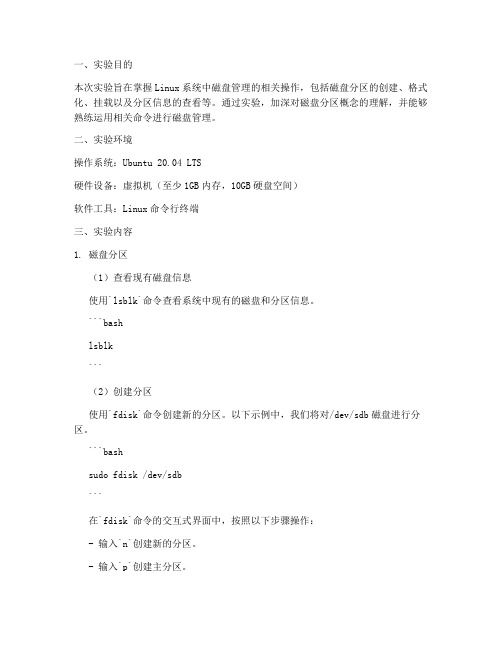
一、实验目的本次实验旨在掌握Linux系统中磁盘管理的相关操作,包括磁盘分区的创建、格式化、挂载以及分区信息的查看等。
通过实验,加深对磁盘分区概念的理解,并能够熟练运用相关命令进行磁盘管理。
二、实验环境操作系统:Ubuntu 20.04 LTS硬件设备:虚拟机(至少1GB内存,10GB硬盘空间)软件工具:Linux命令行终端三、实验内容1. 磁盘分区(1)查看现有磁盘信息使用`lsblk`命令查看系统中现有的磁盘和分区信息。
```bashlsblk```(2)创建分区使用`fdisk`命令创建新的分区。
以下示例中,我们将对/dev/sdb磁盘进行分区。
```bashsudo fdisk /dev/sdb```在`fdisk`命令的交互式界面中,按照以下步骤操作:- 输入`n`创建新的分区。
- 输入`p`创建主分区。
- 按提示输入分区号(例如1)。
- 按提示输入起始扇区,默认回车即可。
- 按提示输入结束扇区,默认回车即可。
- 输入`w`保存并退出`fdisk`。
(3)查看分区信息再次使用`lsblk`命令查看分区信息,确认新创建的分区。
2. 格式化分区(1)使用`mkfs`命令格式化分区。
以下示例中,我们将格式化新创建的分区/dev/sdb1。
```bashsudo mkfs.ext4 /dev/sdb1```(2)确认格式化结果使用`lsblk`命令查看分区信息,确认分区已格式化。
3. 挂载分区(1)创建挂载点在`/mnt`目录下创建一个挂载点,用于挂载新创建的分区。
```bashsudo mkdir /mnt/new_disk```(2)挂载分区使用`mount`命令将新创建的分区挂载到挂载点。
```bashsudo mount /dev/sdb1 /mnt/new_disk```(3)查看挂载信息使用`df -h`命令查看挂载信息,确认分区已挂载。
4. 卸载分区使用`umount`命令卸载已挂载的分区。
磁盘管理实训报告

磁盘管理实训报告一、实训目的本次实训旨在通过实际操作,使学生掌握Linux系统下磁盘管理的相关知识,包括磁盘分区、格式化、挂载等基本操作,提高学生在实际工作中处理磁盘问题的能力。
二、实训环境1. 操作系统:Linux(CentOS 7)2. 磁盘:一块2G的虚拟硬盘3. 工具:fdisk、parted、mkfs.ext4、mount等三、实训内容1. 磁盘分区(1)使用fdisk命令创建分区首先,使用fdisk命令对虚拟硬盘进行分区操作。
在Linux终端输入以下命令:```fdisk /dev/sdb```其中,/dev/sdb表示虚拟硬盘的设备名称。
(2)选择分区类型进入fdisk交互模式后,按p键查看当前磁盘的分区情况。
按n键创建新分区,然后根据提示选择分区类型(主分区或扩展分区)。
这里以创建主分区为例。
(3)设置分区大小和起始位置根据提示输入新分区的大小和起始位置。
这里以创建一个2G的主分区为例。
(4)保存分区表创建完分区后,按w键保存分区表。
2. 格式化分区使用mkfs.ext4命令对新建的分区进行格式化。
格式如下:```mkfs.ext4 /dev/sdb1```其中,/dev/sdb1表示新建的主分区。
3. 挂载分区(1)创建挂载点在Linux系统中,需要创建一个挂载点来存放分区中的文件。
使用mkdir命令创建挂载点:```mkdir /mnt/sdb1```(2)挂载分区使用mount命令将分区挂载到挂载点:```mount /dev/sdb1 /mnt/sdb1```4. 查看磁盘空间使用情况使用df命令查看磁盘空间使用情况:```df -h```5. 卸载分区使用umount命令卸载分区:```umount /mnt/sdb1```四、实训总结通过本次实训,我掌握了以下磁盘管理操作:1. 使用fdisk命令创建、删除和修改分区。
2. 使用mkfs.ext4命令对分区进行格式化。
linux实验报告--磁盘管理
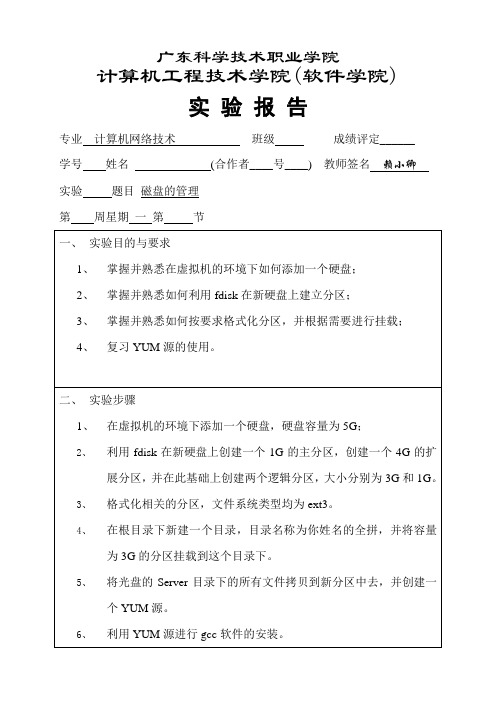
计算机工程技术学院(软件学院)
实验报告
专业计算机网络技术班级成绩评定______
学号姓名(合作者____号____)教师签名赖小卿
实验题目磁盘的管理
第周星期一第节
一、实验目的与要求
1、掌握并熟悉在虚拟机的环境下如何添加一个硬盘;
2、掌握并熟悉如何利用fdห้องสมุดไป่ตู้sk在新硬盘上建立分区;
3、掌握并熟悉如何按要求格式化分区,并根据需要进行挂载;
4、复习YUM源的使用。
二、实验步骤
1、在虚拟机的环境下添加一个硬盘,硬盘容量为5G;
2、利用fdisk在新硬盘上创建一个1G的主分区,创建一个4G的扩展分区,并在此基础上创建两个逻辑分区,大小分别为3G和1G。
3、格式化相关的分区,文件系统类型均为ext3。
4、在根目录下新建一个目录,目录名称为你姓名的全拼,并将容量为3G的分区挂载到这个目录下。
5、将光盘的Server目录下的所有文件拷贝到新分区中去,并创建一个YUM源。
6、利用YUM源进行gcc软件的安装。
1.思考题(由老师在上机前出好题目,学生通过实验后再回答)
2.实验结果(学生填写)
3.心得体会(学生填写)
实验四 磁盘和文件系统管理心得

实验四磁盘和文件系统管理心得实验四磁盘和文件系统管理心得一、实验背景磁盘和文件系统管理是计算机操作系统中非常重要的一部分,它涉及到了计算机存储和数据管理的方方面面。
在本次实验中,我们主要学习了磁盘的分区、格式化以及文件系统的创建与管理等内容。
二、实验过程1. 磁盘分区在Windows操作系统中,我们可以通过“磁盘管理”来对硬盘进行分区。
首先需要在“我的电脑”中找到硬盘驱动器,右键点击选择“管理”,进入“计算机管理”界面后,在左侧的菜单栏中选择“磁盘管理”,然后就可以对硬盘进行分区操作了。
2. 磁盘格式化在将硬盘进行分区之后,我们还需要对每个分区进行格式化。
格式化可以将硬盘上的数据清空,并为其创建一个新的文件系统。
在Windows操作系统中,我们同样可以通过“磁盘管理”来进行格式化操作。
3. 文件系统创建与管理在Linux操作系统中,我们可以使用mkfs命令来创建文件系统。
例如,在Ubuntu下创建ext4文件系统时,可以使用以下命令:sudo mkfs.ext4 /dev/sdb1其中,“/dev/sdb1”表示要创建文件系统的设备名称。
除了创建文件系统之外,我们还可以使用一些命令来管理文件系统。
例如,使用mount命令可以将文件系统挂载到指定的目录下:sudo mount /dev/sdb1 /mnt此时,/dev/sdb1设备上的文件系统就会被挂载到/mnt目录下。
另外,我们还可以使用umount命令来卸载已经挂载的文件系统:sudo umount /mnt三、实验心得通过本次实验,我对磁盘和文件系统管理有了更深入的了解。
在实际应用中,我们需要根据具体情况来对磁盘进行分区和格式化,并创建适合自己的文件系统。
同时,在管理文件系统时,我们也需要注意保护数据安全,并遵循相关规范和标准。
总之,在今后的学习和工作中,我将继续深入研究磁盘和文件系统管理相关知识,并不断提升自己的技能水平。
- 1、下载文档前请自行甄别文档内容的完整性,平台不提供额外的编辑、内容补充、找答案等附加服务。
- 2、"仅部分预览"的文档,不可在线预览部分如存在完整性等问题,可反馈申请退款(可完整预览的文档不适用该条件!)。
- 3、如文档侵犯您的权益,请联系客服反馈,我们会尽快为您处理(人工客服工作时间:9:00-18:30)。
iocharset=gb2312) - o loop 挂载ISO文件时用
例:mount -o iocharset=cp936 /dev/sda1 /mnt/usb (以保证 正常显示中文字符)
1.文件系统加载
2.磁盘管理基本命令
1. dd命令
功能:
从标准输入、文件或设备读取数据,依照指定的格式来转换数据, 再输出 至文件、设备或标准输出。
命令的格式:
dd [OPTION]...
实用例子:
把一张软盘的内容拷贝到另一张软盘上,利用/tmp/tmpfile作为临时存储文 件 1.把源盘插入驱动器中: $ dd if=/dev/fd0 of=/tmp/tmpfile 2.将源盘从驱动器中取出,把目标盘插入: $ dd if=/tmp/tmpfile of=/dev/fd0 3.软盘拷贝完成后,应该将临时文件删除: $ rm /tmp/tmpfile
-s -a
对每个FILE参数只给出占用的数据块总数。 递归地显示指定目录中各文件及子孙目录中各文件占用的数据块数。 若既不指定-s,也不指定-a,则只显示FILE中的每一个目录及其中 的各子目录所占的磁盘块数。 以字节为单位列出磁盘空间使用情况(系统缺省以k字节为单位)。 以1024字节为单位列出磁盘空间使用情况。 最后再加上一个总计(系统缺省设置)。 计算所有的文件大小,对硬链接文件,则计算多次。 跳过在不同文件系统上的目录不予统计。
1.文件系统加载
mount命令的格式
在一般情况下,本节的命令需要您有root身份才能执行。
mount命令可以加载文件系统到指定的挂接点。
mount [-t vfstype] [-o optoins] device dir
-t
文件系统类型(fat32为vfat,fat16为msdos,CDROM为ios9660, Linux分区为ext2或ext3)
-b -k -c -l -x
2.磁盘管理基本命令
2. du命令
实用例子:
1)查看当前目录/mnt目录占用磁盘空间的情况 :
$ du
输出清单中的第一列是以块为单位计的磁盘空间容量,第二列列出 目录中使用这些空间的目录名称。 2)显示当前目录总的使用量(不显示目录中每个文件的使用量)
$ du -s 3)以人类习惯的方式显示目录/root、目录/home和目录/boot总的使 用量。 # du -sh /root /home /boot
2.磁盘管理基本命令
1. dd命令
实用例子: 将文件foobar1拷贝到文件foobar2中: $ dd if=foobar1 of=foobar2
2.磁盘管理基本命令
2. du命令
功能:
统计目录(或文件)所占磁盘空间的大小
命令的格式:
du [OPTION]... [FILE]...
实用例子:
主要参数:
实验四:Linux系统的磁盘管理
实验名称: Linux系统的磁盘管理
实验目的与要求:
实验类型:验证
了解文件系统加载的概念; 掌握磁盘管理和磁盘空间管理基本命令。
实验内容:
1. 练习文件系统加载的方式;
2. 练习磁盘管理基本命令;
3. 练习磁盘空间管理命令。
本讲主要内容与要求
磁盘管理 1.文件系统加载 2.磁盘管理基本命令 3.磁盘空间管理
4)显示当前已经挂装的文件系统 # mount 例子: mount cdrom
1.文件系统加载
卸载
umount dir/dev 即 :umount <设备名或挂装点> 如:卸载软盘
# umount /mnt/floppy 卸载光盘 umount cdrom
1.文件系统加载
可以在系统的配置文件 /etc/fstab 中指定一些常用的需 要加载的驱动器,以便用更简捷的指令来加载它们。 以添加Windows系统的硬盘分区为例: 用文件编辑工具打开 /etc/fstab ,将光标移到最后一 行,将下面一行加入文件: /dev/hda1 /mnt/win vfat defaults 0 0 同时创建相应的目录/mnt/win 此后就可以用如下指令装载Windows系统的硬盘分区: # mount /mnt/win 将/etc/fstab文件中改成 /dev/hda1 /mnt/win vfat auto 0 0 系统在启动时可以将惯用的磁盘驱动器(如硬盘中的 Windows 分区或者是光盘驱动器)自动加载 。
1.文件系统加载
加载光盘
1)先在/mnt目录下创建一个目录cdrom # mkdir /mnt/cdrom 2)如果光盘驱动器安装在primary slave上,设备文件名就是 /dev/hdb 如果安装在secondary master上,设备文件名就是/dev/hdc # mount -t iso9600 /dev/hdc /mnt/cdrom 3)对于Redhat,可以使用这样的指令来加载光盘: # mount /dev/cdrom
的文件系统,如/proc文件系统。 -k 以k字节为单位显示。 -i 显示i节点信息,而不是磁盘块。 -t 显示各指定类型的文件系统的磁盘空间使用情况。 -x 列出不是某一指定类型文件系统的磁盘空间使用情况 (与t选项相反)。 -T显示文件系统类型。 -h 以人们习惯的方式显示剩余空间。
加载软盘
1)首先在/mnt目录下为软磁盘创建一个目录floppy # mkdir /mnt/floppy 2)接着用加载指令将软盘中的内容加载到这一目录中: # mount -t msdos /dev/fd0 /mnt/floppy
加载fat32格式的硬盘分区
1)先在/mnt目录下为之创建一个目录win: # mkdir /mnt/win 2)再 # mount -t vfat /dev/hda1 /mnt/win
4)要列出所有文件和目录所占的空间(使用a选项) 以字节为单位来计算大小 (使用b选项)
$ du -ab
3. 磁盘空间管理
df命令
功能:
用于检查文件系统的磁盘空间占用情况,显示所有文件系统对i 节点和磁盘块的使用情况。
命令的格式:
df [options]
3. 磁盘空间管理
df命令
主要参数:
-a显示所有文件系统的磁盘使用情况,包括 0 块(block )
